Si usa múltiples sistemas Windows 10, ysi ha conectado su cuenta de Microsoft en todas las máquinas que usa, puede sincronizar su configuración en todos los dispositivos. Cuando sincroniza la configuración, una de las muchas cosas que se sincronizan es su fondo de pantalla. Esto significa que si encuentra un bonito fondo de pantalla y lo configura como fondo en su sistema de trabajo, se sincronizará con su sistema doméstico. Todo esto es genial, pero si alguna vez necesita encontrar los fondos de pantalla sincronizados en un sistema, puede hacerlo. Windows 10 los guarda en una ubicación temporal. Aquí es donde puedes encontrarlos.
Fondos de pantalla sincronizados en Windows 10
La forma más rápida de ver todos los fondos de pantalla sincronizados enWindows 10 es abrir el cuadro de ejecución con el atajo de teclado Win + R. En el cuadro de ejecución, ingrese lo siguiente. También puede ingresarlo en la barra de ubicación en el Explorador de archivos.
%localappdata%microsoftwindowsthemesroamedthemefiles
Esto abrirá el Explorador de archivos y verá una carpeta "DesktopBackground". Dentro de esta carpeta, verá todos sus fondos de pantalla sincronizados. Estarán en formato BMP.

No debe mover ningún archivo de esta carpeta a menos que no tenga la intención de usarlos. Si mueve los archivos, y uno de ellos todavía está en uso, terminará con un fondo de pantalla negro.
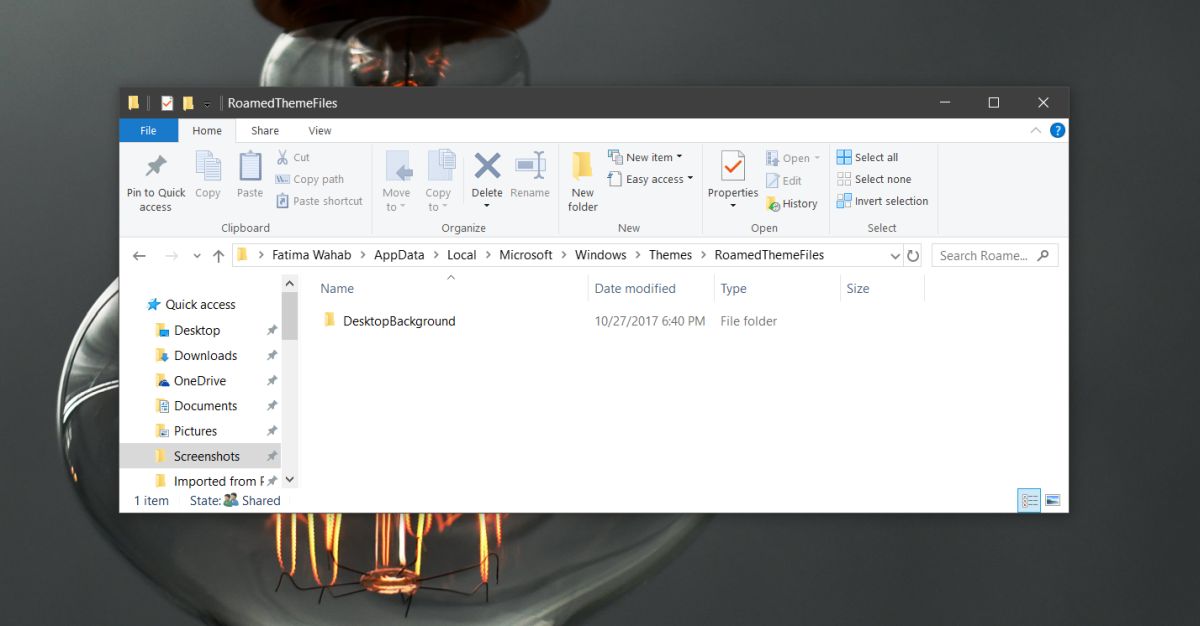
Windows 10 guarda una copia de cada fondo de pantalla quetu usas. No tendrá una copia de cada fondo de pantalla, pero tendrá una historia bastante larga de ellos. Mantiene este historial para que, en caso de que elimine accidentalmente el archivo original del fondo de pantalla, no pierda el fondo de su escritorio. También mantiene una copia de seguridad temporal de todas las imágenes de Windows 10 Spotlight y puede moverlas a una ubicación permanente si lo desea.
El fondo de pantalla sincronizado es razonablemente buenocalidad. Windows 10 no degrada demasiado la calidad. Los archivos BMP son grandes, por lo que sabe que no obtendrá una imagen horrible y pixelada. Una vez que tenga la imagen, puede compartirla con alguien que la haya solicitado, usar la imagen para otra cosa o usarla como fondo de pantalla en una cuenta local.
Los fondos de pantalla tardan un poco en sincronizarsediferentes sistemas Si recientemente ha cambiado un fondo de pantalla en un sistema y no se ha sincronizado con su nuevo sistema, espere unos minutos. Además, si apaga su sistema en el momento en que cambió su fondo de pantalla, es posible que no se haya cargado en los servidores de Windows donde se supone que se sincronizará con su otro sistema. La transición no es perfecta pero no es demasiado entrecortada.












Comentarios